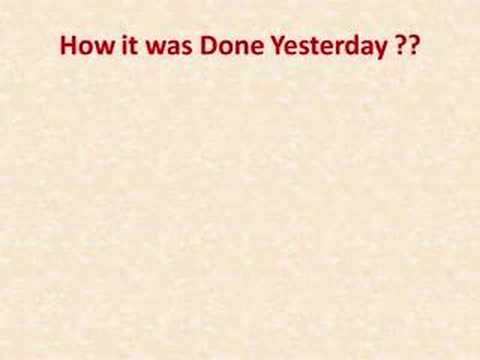
Sisu
Kuigi Windows Movie Makerit ei saa võrrelda professionaalse videotöötlusprogrammiga, nagu Avid ja Final Cut, on see endiselt väga täielik ja funktsionaalne. Pealkirjade ja krediitide jaoks on olemas piiratud võimalused, sealhulgas efektide sisestamise viisid ja huvitav stsenaarium, mis järgneb jaotise pealkirjale või pealkirjale. Selle ülesande täitmiseks on mitmeid viise.
Juhised

-
Valige stsenaarium. Leidke internetist foto või standard ja laadige üles või looge oma pilt pildiprogrammiga, nagu näiteks Microsoft Paint (väga lihtsate piltide jaoks), Photoshop (kunsti või professionaalse foto retušeerimiseks) või GIMP (tasuta ja populaarne rakendus, samaväärne Photoshopiga).
-
Veenduge, et pilt on õiges vormingus. Windows XP-s toetab Movie Maker .bmp, .jpg, .jpeg, .jpe, .jfif ja .gif pildifaile. Windows Vista puhul toetab Movie Maker .png, .dib, .tif ja .tiff pildifaile.
-
Impordi pilt Windows Movie Makerisse. Lohistage ikoonilt pilt "Meediaimpordi" sektsioonile või minge "Fail", "Impordi meedia" ja navigeerige pildifaili asukohta.
-
Movie Makeri alumist osa saab vaadata süžeeskeemina või ajajoonena. Lülitage ajajoonte vaate juurde ja lohistage klipp lõikepildi kujutisest ajajoone videoosale.
-
Nüüd on pilt filmi osa. Pealkirjade või krediitide paigutamiseks pildi ülaosas klõpsake ajajoonel olevat pilti. Pealkirja lisamiseks klõpsake "Pealkirjad ja krediit" ja "Valitud klipi".
Kuidas
- Kui vajate ainult ühtset taustavärvi, on Windows Movie Makeril see sisseehitatud funktsioon: pealkirjades ja krediidi osas klõpsake lihtsalt teksti teksti muutmisel. Valikuid pole, teksti valiku muutmiseks ja taustavärvi muutmiseks peab olema valik. Pealkirjade lisamiseks videote videolõigu ülaosas lihtsalt looge pealkiri või krediidi ülekate ja asetage see ülekanne soovitud ajastuse ajajoonele.
- Muutke aega, mida taustapilt jääb nähtavaks, klõpsates ajajoonel olevat piiri ja lohistades selle soovitud pikkusele. Seda saab teha ka pealkirjade ja muusikaklippidega.
Teade
- Movie Maker saab pilti ekraanile reguleerida. Kui korrigeeritud kuvasuhe on 4: 3 (vaikimisi kuvasuhe), veenduge, et pildi mõõtmed oleksid samad, vastasel juhul näete pildi ülemises või alumises või vasakus ja paremas servas mustad ribad. Samuti, kui reguleeritud kuvasuhe on 16: 9, veenduge, et kujutise mõõtmed oleksid samad.
Mida sa vajad
- Windows Movie Makeriga arvutisse installitud arvuti (saadaval XP ja Vista jaoks tasuta).